بسیاری از مدیران پروژه و سازمان ها از ساختار شکست کار به عنوان یک عنصر ضروری در متدلوژی مدیریت پروژه خود استفاده می کنند. مشابه آنچه که در ساختار پیکر بندی پروژه مشخص می شود، ساختار شکست کار WBS نیز یک نمای سلسله مراتبی از موارد تحویل شدنی می باشد، که دارای سطوح مختلف می باشد. هر سطح WBS با یک کد شناخته می شود. سطوح معرف فعالیت مادر، زیر فعالیت ها، بسته های کاری و موارد تحویل شدنی می باشد. و می توان لیست فعالیت ها را براساس WBS تعریف نمود.
همانطور که مطرح شد هر آیتم در WBS با یک کد منحصر به فرد شناخته می شود. هر رقم در یک کد معرف یک سطح سلسله مراتب می باشد. مانند 3-2-1 که مشخص کننده سومین مورد از تحویل شدنی های فعالیت دوم در فاز یک پروژه می باشد. در نرم افزار مایکروسافت پروژه هر ساختار پیکربندی که شما برای فعالیت ها تعریف نموده اید. به صورت یک مجموعه منحصر به فرد اعداد یعنی Outline Numbers به نمایش در می آیند. در حقیقت شما با تعریف فعالیت های مادر و زیر فعالیت های مربوط به آن می توانید، یک ساختار پیکر بندی برای پروژه ی خود ایجاد کنید. این عدد برای اولین فعالیت مادر 1 و برای اولین زیر فعالیت آن 1-1 در نظر گرفته می شود.
همانطور که در شکل زیر مشاهده می کنید (فعالیت ها از قالب های آماده نرم افزار برگرفته شده است) در صورتیکه برای پروژه کد WBS در نظر نگرفته باشید، آنگاه در ستون مربوط به آن همان اعداد پیکربندی (Outline) به نمایش در می آیند.
لازم به ذکر است که این اعداد Outline به هیچ عنوان قابل تغییر نیستند. اما شما می توانید هر نوع کد WBS را برای پروژه خود به شرح زیر تعریف نمایید.
1-قبل از شروع در نمایی قرار بگیرید که فعالیت ها قابل مشاهده باشد (مانند گانت چارت). در سر برگ Project در گروه Properties بر روی دکمه WBS کلیک نمایید و از منوی باز شده Define Code را انتخاب نمایید.
2- در پنجره باز شده که مختص پروژه فعال می باشد، عنوان WBS Code Definition in ‘Residential Construction’ را مشاهده می کنید. در صورتیکه تمایل داشته باشید یک پیشوند مختص پروژه خود برای کد ها تعریف نمایید و در بخش Project Code Prefix وارد نمایید.
3- در جدول میانی پنجره می توانید برای
هر سطح WBS کد خاصی را تعریف نمایید. در اولین ستون جدول یعنی Sequence اولین رقم کد
معرف اولین سطح WBS ایجاد خواهد شد. با کلیک بر روی فلش منوی باز می شود که نوع کد را
می توانید معین کنید. که به صورت اعداد، حروف بزرگ لاتین، حروف کوچک لاتین و یا
کاراکتر ها قابل انتخاب است.
4- در ستون دوم یعنی Length طول این کد
برای این سطح تعریف می شود. در این بخش می توانید از اعداد مابین 1 الی 255 یک عدد
را تعیین نمایید. به طور مثال اگر از ستون قبل نوع کد عددی و در این بخش هم طول 1 را
انتخاب نموده باشید، نرم افزار به هر کدام از فعالیت های سطح یک، عددی یک رقمی را
اختصاص می دهد. اگر تعداد فعالیت های این سطح شما از 9 بیشتر باشد، با اخطار نرم
افزار مواجه می شوید و برای فعالیت های 9 به بعد دیگر کدی اختصاص داده نمی شود. البته
از منوی بازشده می توان any را نیز انتخاب نمود تا به
طور اتوماتیک توسط نرم افزار طول مورد نیاز شناسایی شود.
5- در ستون Separator نوع علامت جداکننده کد های سطوح مختلف از یکدیگر مشخص می شود
به همین ترتیب می توانید در هر ردیف متناسب با
سطوح بعدی WBS کد خاصی را تعریف نمایید. البته در نرم افزار می توانید تا 255
سطح کد WBS تعریف نمایید، اما با افزایش این سطوح در زمانبندی فعالیت ها به
مشکل خواهید داشت.
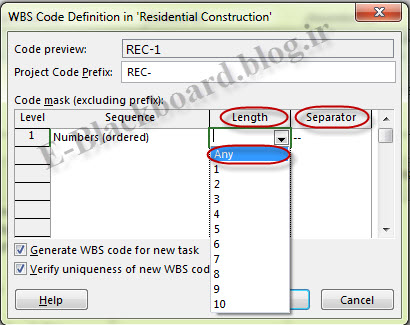
همانطور که در تعریف کد ها برای سطوح مختلف پیش
می روید، در بالای پنجره می توانید پیش نمایی از کد های تعریف شده را در بخش Code Preview
مشاهده نمایید. در پایین پنجره دو گزینه وجود دارد که در اولین آن شما می توانید،
تعیین نمایید که نرم افزار به طور اتوماتیک برای هر فعالیت جدید کد WBS تولید نماید و
در گزینه دوم از نرم افزار می خواهید که منحصر به فرد بودن کدهای WBS جدید را مورد
بررسی و بازبینی قرار دهد.
در صورتیکه سازماندهی و ترتیب لیست فعالیت ها را
بعد از تعریف کدهای WBS تغییر دهید، این کد ها به طور اتوماتیک تغییر نمی
کنند و شما می توانید از منوی باز شده در بخش WBS این اصلاحات را
با کلیک بر روی Renumber ایجاد کنید. که نرم افزار در چنین شرایطی از شما می پرسد که تمایل
به تغییر تنها فعالیت های انتخاب شده دارید و یا می خواهید کل پروژه مجددا کد
گذاری شود.
![]() کانال تلگرام آموزش مایکروسافت پروژه
کانال تلگرام آموزش مایکروسافت پروژه






